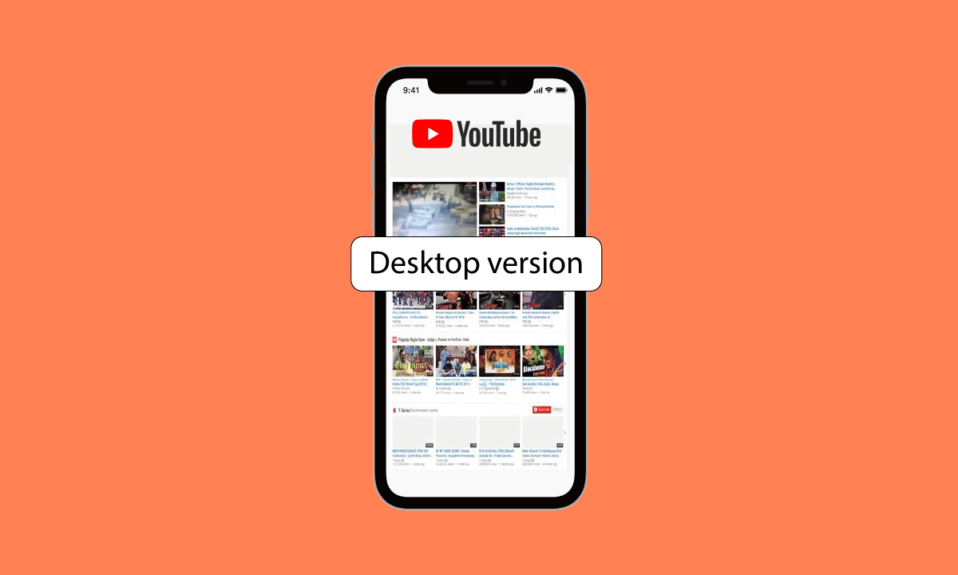
YouTube představuje skvělou platformu pro sdílení vlastního obsahu, sledování videí, poslech hudby a mnoho dalšího. V současné uspěchané době je streamování oblíbenou kratochvílí. Pokud jste zvyklí sledovat YouTube na počítači, nemusíte se ho vzdávat ani na cestách. Možnost mít desktopovou verzi YouTube na iPhonu vám umožní užívat si známé prostředí i na vašem mobilním zařízení. Možná se ptáte, jak toho docílit? Žádný strach! V tomto článku vám ukážeme, jak si na svém iPhonu plnohodnotnou desktopovou verzi YouTube zpřístupnit a užívat si tak sledování videí naplno. Zůstaňte s námi a dozvíte se, jak v prohlížeči Safari otevřít YouTube v režimu pro stolní počítače, stejně tak i jak to provést v jiných prohlížečích na iPhonu.
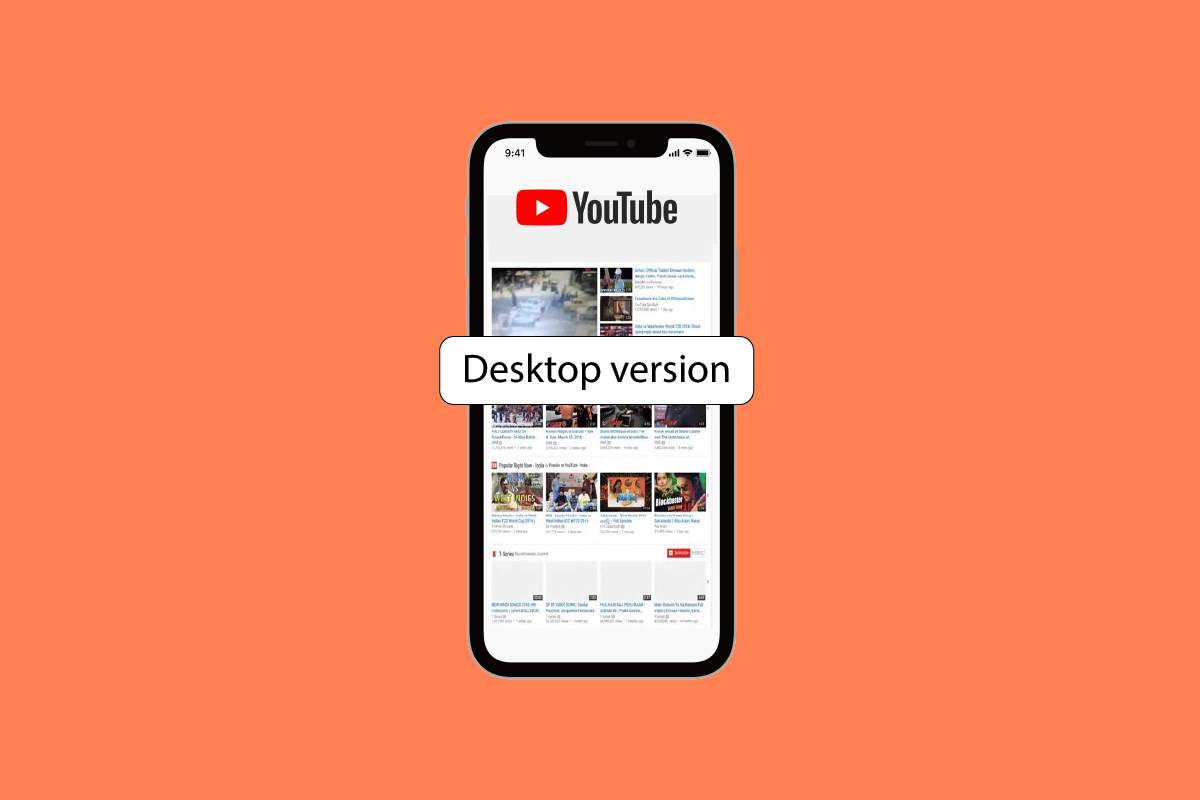
Jak zobrazit verzi YouTube pro stolní počítače na iPhonu
Čtěte dále a naučte se detailní postup, jak na iPhonu a v Safari otevřít verzi YouTube pro stolní počítače. Vše je doplněno o ilustrace pro snadnější pochopení.
Jak aktivovat desktopovou verzi YouTube na iPhonu?
Zařízení s iOS podporují aplikaci YouTube, kterou si můžete stáhnout z App Store. V aplikaci najdete nepřeberné množství videí, od vlogů o jídle, přes kosmetické a lifestylové vlogy, až po herní videa. Pokud si přejete otevřít desktopovou verzi YouTube na iPhonu, použijte jednu z níže uvedených metod.
Metoda 1: Použití prohlížeče Safari
Podívejme se na kroky, které vám umožní otevřít desktopovou verzi YouTube v Safari.
Krok I: Povolení JavaScriptu
Nejprve zkontrolujte, zda máte v Safari povolený JavaScript. Bez něj nebudete mít přístup ke všem funkcím YouTube. Postup, jak JavaScript povolit, najdete níže.
1. Otevřete aplikaci Nastavení na svém iPhonu.

2. Klepněte na Safari > Pokročilé.

3. Aktivujte přepínač u možnosti JavaScript.

Krok II: Vyžádání webu pro stolní počítače
Následující kroky popisují, jak v Safari zobrazit YouTube v desktopové verzi na iPhonu.
1. Otevřete aplikaci Safari na vašem zařízení.

2. Do adresního řádku zadejte youtube.com a klepněte na tlačítko „Přejít“.

3. Klepněte na ikonu „aA“.
4. Zvolte možnost „Vyžádat web pro stolní počítače“ pro zobrazení desktopové verze YouTube na vašem iPhonu.

Metoda 2: Použití prohlížeče Firefox
Firefox je uživatelsky přívětivý prohlížeč, který vám rovněž umožní zobrazit desktopovou verzi YouTube na iPhonu. Postupujte podle následujících kroků.
1. Otevřete aplikaci Firefox na vašem iPhonu.

2. Do adresního řádku zadejte youtube.com a stiskněte „Přejít“.
3. Klepněte na ikonu hamburgeru (tři vodorovné čárky) v pravém dolním rohu.
4. Z kontextové nabídky vyberte možnost „Vyžádat stránku pro počítače“.

Metoda 3: Použití prohlížeče Google Chrome
I v prohlížeči Chrome pro iOS můžete získat přístup k desktopové verzi YouTube na vašem iPhonu. Pro tuto metodu postupujte podle následujících kroků.
1. Otevřete aplikaci Google Chrome na svém iPhonu.
2. Do adresního řádku zadejte youtube.com a klepněte na „Přejít“.
3. Po načtení stránky klepněte na ikonu se třemi tečkami v pravém dolním rohu.

4. Z nabídky, která se objeví, vyberte možnost „Vyžádat stránku pro počítače“.

Chrome poté načte YouTube v režimu pro stolní počítače na vašem zařízení.
Jak vynutit zobrazení desktopové verze všech webových stránek na iOS?
Pokud chcete na svém iOS zařízení vždy zobrazovat desktopovou verzi webů, postupujte dle níže uvedených kroků.
1. Otevřete na svém iPhonu aplikaci Nastavení.

2. Klepněte na možnost Safari.

3. Vyberte možnost „Vyžádat webovou stránku pro stolní počítače“.

4. Zapněte přepínač u možnosti „Všechny webové stránky“.
Jak se vrátit k mobilní verzi YouTube z desktopové verze na iPhonu?
Pro přepnutí zpět na mobilní verzi YouTube z desktopové verze na iPhonu postupujte podle následujících kroků.
1. Otevřete Nastavení iPhonu a klepněte na Safari.

2. Klepněte na možnost Upřesnit.
3. Klepněte na Data webových stránek.

4. V pravém horním rohu klepněte na Upravit.
5. Vyhledejte webovou stránku, kterou chcete přepnout z desktopové verze zpět na mobilní. Klepněte na červenou ikonu >, následně na možnost Odstranit.
6. Pro potvrzení stiskněte Hotovo.
Často kladené otázky (FAQ)
Q1. Je YouTube dostupný pro iOS?
Ans. Ano, aplikace YouTube je pro iOS k dispozici. Můžete si ji stáhnout z App Store a poté streamovat vaše oblíbené kanály a videa na YouTube.
Q2. Mohu vynutit zobrazení desktopové verze pro všechny weby v iOS?
Ans. Ano, na zařízeních iOS máte možnost přístupu k desktopové verzi jakékoliv webové stránky.
Q3. Jak na iPhonu získám desktopovou verzi YouTube pomocí Google Chrome?
Ans. Desktopový režim YouTube na iPhonu můžete dosáhnout pomocí prohlížeče Google Chrome, postupem popsaným výše v tomto článku. Stejně tak můžete přejít do desktopového režimu YouTube pomocí Safari.
***
Doufáme, že jste se naučili, jak na iPhonu otevřít desktopovou verzi YouTube. V případě jakýchkoliv dotazů nebo návrhů nás neváhejte kontaktovat v sekci komentářů. Dejte nám také vědět, o čem byste se chtěli dozvědět příště.